Imagini • Stiluri • Formatare 5408
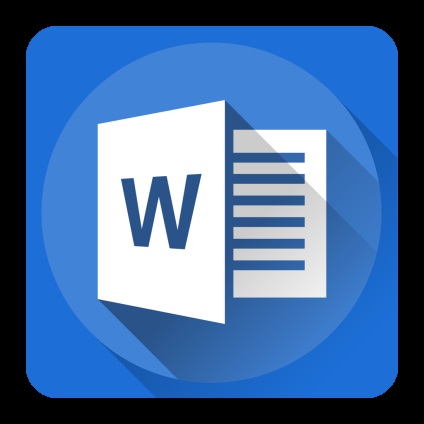
Pentru a integra imagini mai armonios într-un document, Microsoft Word are stiluri speciale de desen care se pot aplica oricăror imagini. Stilurile diferă una de cealaltă în formă, grosime, culoarea cadrului, prezența sau absența reflexiei și mulți alți parametri.
Dezvoltatorii programului Microsoft Word au pregătit un set de stiluri exprese pentru utilizatori, astfel încât să poată utiliza soluții stilistice gata. Pentru a aplica un stil unei imagini, este suficient să efectuați o serie de acțiuni simple:
- faceți clic pe imagine pentru ca grupul suplimentar să lucreze cu desene (Instrumente imagine);
- Accesați fila Formate și selectați stilul dorit din grupul de control al stilurilor de imagini.
Pentru a vedea cum va arăta acest stil al imaginii, îndreptați mouse-ul spre el.
După aceasta, stilul imaginii se va schimba (Figura 7.10). Cu toate acestea, nu există atât de multe opțiuni pentru stilurile exprese. Să învățăm cum să aplicăm diferite efecte imaginilor și să schimbăm marginea desenelor.

Fig. 7.10. Un exemplu de aplicare a stilurilor în imagini
Pentru a modifica culoarea și forma marginii imaginii, faceți clic pe butonul Imagine frontală din grupul Stiluri imagine din fila Format. Apoi, se deschide un meniu contextual, în care puteți selecta culoarea, grosimea și aspectul marginii desenului. Pentru a aplica acest tip de frontieră, faceți clic pe atributul dorit.
Pentru a aplica diferite efecte unei imagini, utilizați butonul Picture Effects din grupul Stiluri imagine din fila Format. După ce faceți clic pe butonul Efecte de imagine, se deschide un meniu contextual cu efecte diferite.
Există șapte grupuri diferite de efecte în total.
- Preforma (Preset). Este o șabloane gata făcute de efecte de umbră și formă.
- Shadow (Shadow). Diverse opțiuni pentru lungimea, direcția și intensitatea umbrelor.
- Reflection (reflecție). Adăugă diferite efecte de reflecție la imagine.
- Glow (Strălucire). Adaugă la imagine diferite în intensitate și culoare a strălucirii conturului.
- Smoothing (Soft Edges). Netezește pixelii imaginii.
- Relief (Bevel). Adaugă o imagine pseudo-dimensională imaginii datorită reliefului.
- Rotiți forma tridimensională (rotirea 3-D). Modifică forma imaginii într-o formă de pseudo-volum.
Articole similare
-
Ce trebuie să faceți dacă cuvântul de birou din Microsoft nu pornește
-
Folosind schema de documente »totul despre cuvântul microsoft
Trimiteți-le prietenilor: